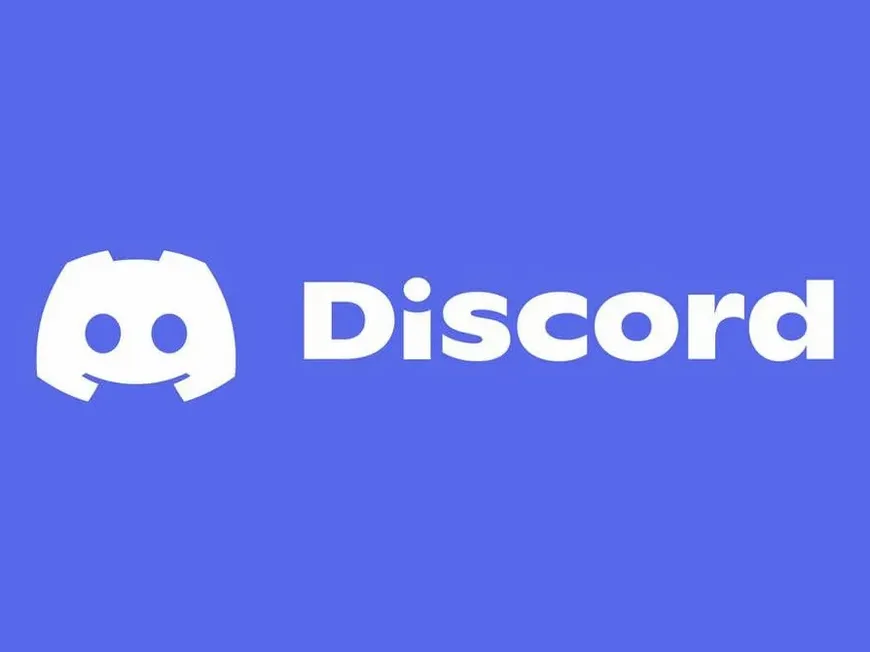Discordは私たちの「デジタルな居場所」ですが、設定を一つ間違えるだけで、スパムの標的になったり、リアルな交友関係が露呈したりするリスクがあります。特に2024年〜2025年にかけて実装された「ファミリーセンター」「パスキー(Passkeys)」「無視(Ignore)」といった新機能を正しく理解することが、安全への近道です。
本記事では、公式の最新仕様に基づき、「他人からどう見えるか」を制御するプライバシー設定から、「アカウントを鉄壁に守る」セキュリティ設定までを徹底解説します。
1. まず理解すべき「2つの設定レイヤー」
Discordのプライバシー設定には、「全体設定」と「サーバー別設定」という2つの階層があります。この違いを理解することが、快適な利用への第一歩です。
- 全体設定(ユーザー設定): デフォルトのルール。「今後参加するすべてのサーバー」に適用されます。
- サーバー別設定(上書き): 特定のサーバーでのみ適用される設定。「全体設定」よりも優先されます。
推奨の運用スタイル:
基本の全体設定は「厳しめ(DM拒否)」にしておき、信頼できる友人同士のサーバーでのみ、個別に設定を緩める運用が最も安全で確実です。
2. コンタクト設定:人間関係とスパムの制御
「急に知らない人からDMが来た」「怪しい投資勧誘が届いた」というトラブルは、ここの設定で9割防げます。
① ダイレクトメッセージ(DM)の受信許可
大規模な公開サーバー(公式ゲーム鯖など)に参加する場合、ここを「オフ」にすることで、同じサーバーにいるだけの他人からの接触をブロックできます。
- 設定場所:
ユーザー設定>プライバシー・安全 - 推奨:「サーバーのメンバーからのダイレクトメッセージを許可する」 を オフ。
- ※これをオフにしても、フレンドからのDMは届きます。
② フレンド申請の制限
無差別なフレンド申請を防ぐためのフィルターです。
- 設定場所:
ユーザー設定>フレンド - 推奨:
- 「サーバーのメンバー」 を オフ (共通のサーバーにいるだけの他人からの申請を拒否)。
- 「フレンドのフレンド」 のみ オン (信頼できるルートのみ許可)。
③ 【新機能】「ブロック」と「無視(Ignore)」の使い分け
2024年に実装された「無視(Ignore)」は、相手にバレずに距離を置くための機能です。
| 機能 | ブロック (Block) | 無視 (Ignore) |
| 相手への通知 | なし(反応不可でバレやすい) | なし(バレにくい) |
| メッセージ | 送信不可になる | 送信できるが、あなたには見えない |
| 用途 | 明確な拒絶・攻撃的な相手 | 穏便に距離を置きたい・通知を切りたい |
- 設定方法: 相手のプロフィール > 右上の「…」 > 「無視」を選択。
3. 「連携アプリ」と「接続」の落とし穴
見落とされがちですが、ここが最大のプライバシー漏洩・乗っ取りポイントです。
① 許可済みアプリの棚卸し(Authorized Apps)
「Bot認証」と称して、悪質なアプリに権限を与えてしまっていませんか?
特に危険なのは、**「サーバーに参加(Join Servers for you)」**という権限です。これを与えると、あなたの意思に関係なく勝手にスパムサーバーに参加させられてしまいます。
- 確認場所:
ユーザー設定>許可済みアプリ - 対策: 使っていないBotや見覚えのないアプリは、定期的に**「認証解除」**を行ってください。
② 接続(Connections)の表示設定
Spotify、Steam、X(旧Twitter)などの連携は便利ですが、プロフィールから他のSNSアカウントが特定される原因になります。
- 確認場所:
ユーザー設定>接続 - 対策:「プロフィールに表示」 を オフ にする。
- ※オフにしても、Spotifyの音楽共有機能などは維持したまま、リンクだけを隠せます。
4. アクティビティとデータのプライバシー
「今なんのゲームをしているか」といった情報は、意外なプライバシー漏洩に繋がります。
① アクティビティのステータス表示
- 設定場所:
ユーザー設定>アクティビティのプライバシー - 推奨: 職場の人や、趣味を隠したい相手と繋がっている場合は**「現在のアクティビティをステータスに表示する」**を オフ にしましょう。
② データ利用と「Discord Checkpoint (Wrapped)」
Discordはサービス改善のために利用データを収集しています。この設定は、年末の振り返り機能に関わります。
- 設定場所:
ユーザー設定>プライバシー・安全>データ設定 - 項目: 「Discordの体験をカスタマイズするためにデータを利用する」
- オン: 年末に自分の統計(通話時間など)が見られる「Discord Checkpoint」が利用可能。
- オフ: データの分析利用を拒否する(プライバシー優先)。
5. コンテンツの安全設定(セーフティアラート)
送られてきた画像やメッセージをAIが解析し、防御する機能です。
- セーフティアラート(Safety Alerts):
- 見知らぬ人からDMが届いた際、Discordが文脈を分析。「怪しいリンク」や「攻撃的な内容」が含まれていると判断した場合、チャット画面上部に警告バナーを表示します。これが出たら返信せず、「ブロック」や「通報」を検討してください。
6. アカウントセキュリティ:乗っ取りを100%防ぐ
パスワードだけでは、フィッシングサイト等で盗まれた際に防げません。
① パスキー(Passkeys)の導入 【推奨】
パスワード入力すら不要になる最新のセキュリティです。指紋認証やFace ID(スマホ)、Windows Hello(PC)を使ってログインします。
- 設定場所:
ユーザー設定>アカウント>セキュリティキー - メリット: パスワード情報自体が存在しないため、盗まれるリスクが物理的にゼロになります。
② QRコードログインの罠
「Nitro無料プレゼント」などを謳い、Discordのログイン用QRコードを読み込ませようとする詐欺が横行しています。
重要: 自分がPC画面に出したQRコード以外は、絶対にスマホで読み込まないでください。
7. 保護者向け機能:ファミリーセンター
10代のお子様が利用する場合、「ファミリーセンター」機能を利用することで、プライバシーを守りつつ見守りが可能です。
- できること: 子供が「誰とフレンドになったか」「どのサーバーに参加したか」の確認。
- できないこと: メッセージの中身や通話内容の確認。(子供のプライバシー保護のため)
- 導入方法: 保護者と子供、双方のアカウント設定からQRコードで連携します。
8. 自分のデータを知る権利
Discordがあなたについてどのようなデータを保持しているか、請求して確認することができます。
- 設定場所:
ユーザー設定>プライバシー・安全>データをリクエスト - 仕様: 請求からファイルが届くまで最大30日かかります。これには全メッセージ履歴や活動ログが含まれます。
まとめ:安全と便利のバランスを
Discordのプライバシー設定は「一度設定したら終わり」ではありません。
まずは「2段階認証(またはパスキー)」と「DMフィルタリング」、そして「連携アプリの定期チェック」の3つだけでも今すぐ実行してください。これだけで、あなたのデジタルライフは驚くほど安全になります。